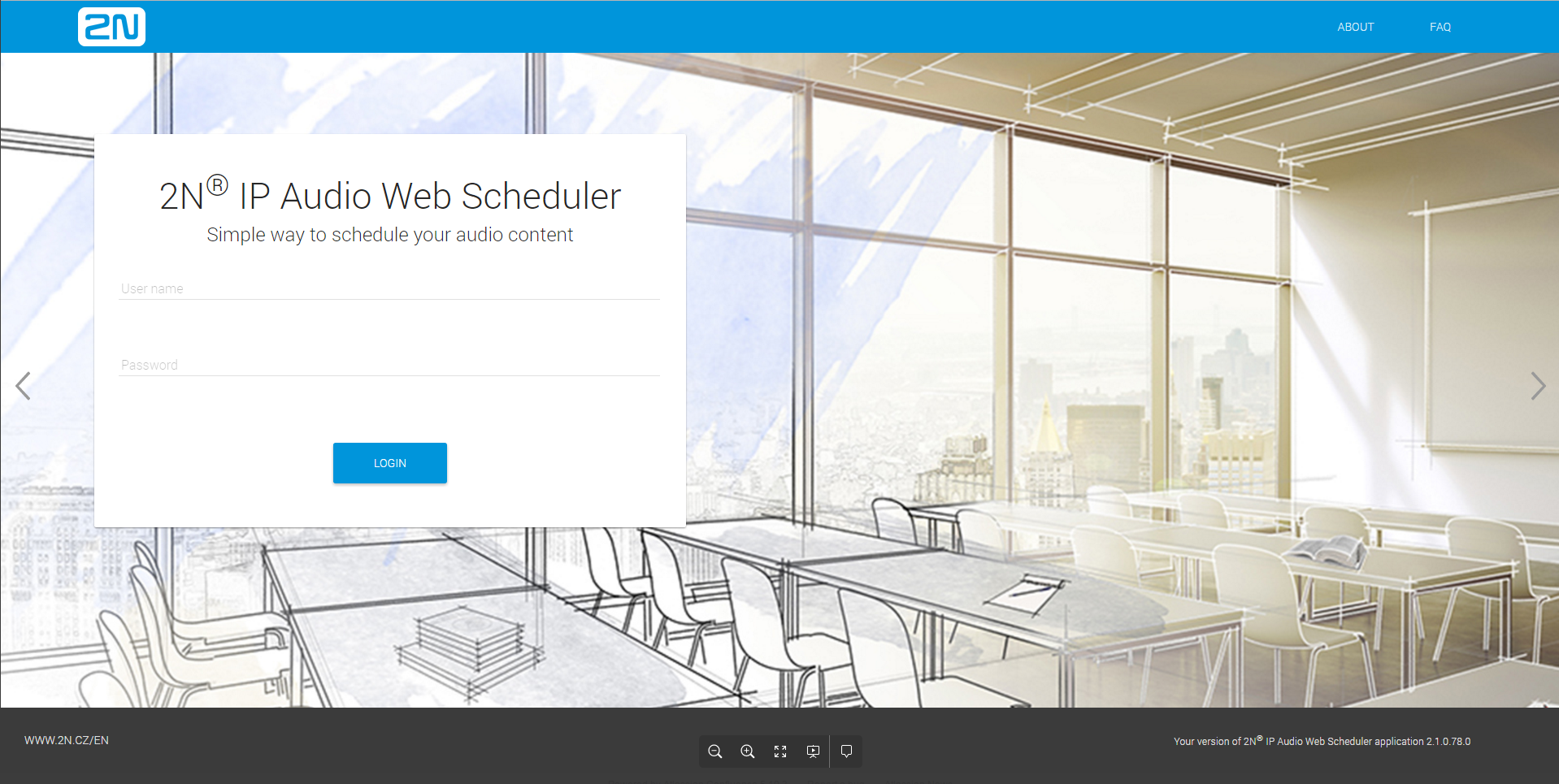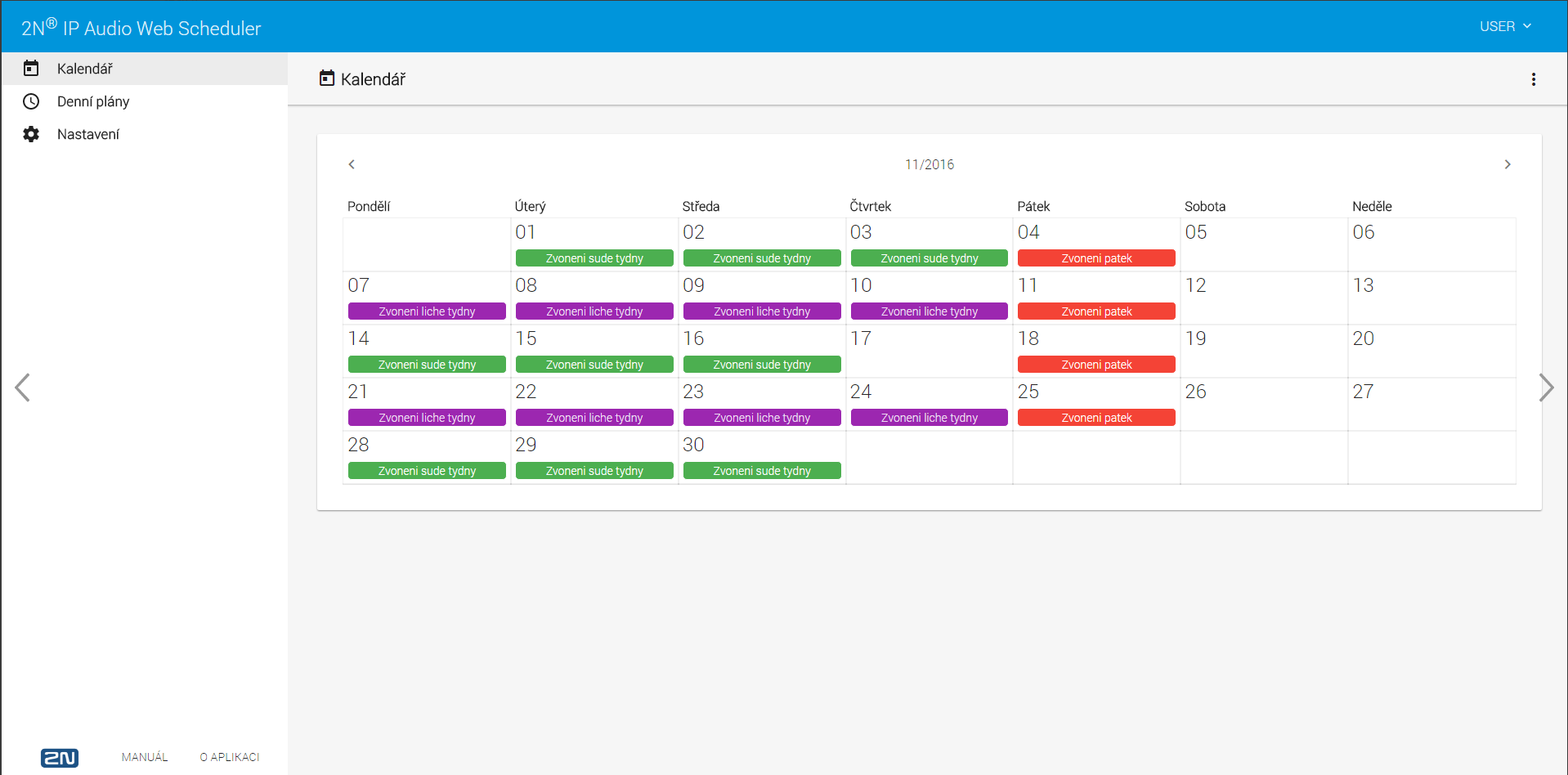2N® IP Audio Web Scheduler
Co je dobré vědět
- Pro přihlášení do Web Scheduleru je nutné mít uživatelské jméno, heslo a oprávnění. Vše vám nastaví správce systému pomocí Control Panelu.
- Web Scheduler je dostupný na https://ip_adresa_managera:4433 nebo pokud administrátor sítě nastaví pro definovanou adresu doménové jméno, může přístupová adresa vypadat například takto https://web.scheduler.cz:4433.
2N® IP Audio Web Scheduler slouží pro vytváření denních plánů, které slouží k ovládání playlistů. Pro denní plán je možné naplánovat různé události dle potřeby v rozdílném čase a tyto události pak přehrát do přednastavených destinací. Událost se skládá z času spuštění a playlistu, který bude přehrán. V rámci jednoho denního plánu lze ovládat více playlistů.
Přihlášení
Po zadání adresy do prohlížeče se zobrazí přihlašovací stránka. Zadejte uživatelské jméno, heslo a potvrďte.
Kalendář
Kalendář umožňuje dva způsoby zobrazení – týdenní a měsíční. V měsíčním zobrazení je vidět, ve které dny má denní plán naplánovanou událost.
Denní plány
Menu denní plány zobrazí přehled všech vytvořených denních plánů.
- Název – název denního plánu
- Barva – barva, kterou označen v kalendáři
- Priorita – priorita denního plánu
- Smazat – smazání denního plánu
Po kliknutí na řádek přehledu se zobrazí podrobnosti denního plánu.
Nový denní plán se vytvoří pomocí .
Události
- Čas – čas spuštění události
- Typ – typ události (zatím pouze playlist)
- Název – název playlistu
- Smazat
Nová událost se vytvoří pomocí .
Editovat událost lze kliknutím na danou událost v přehledu.
Co je dobré vědět
- Playlist se přehrává vždy celý, proto je nutné, aby byl obsah playlistu stejně dlouhý jako doba trvání události.
Destinace
- Jméno
- Smazat
Další destinace se přidá pomocí .
Co je dobré vědět
- Přidat lze jednotlivá zařízení, zóny nebo všechny destinace.
Opakování
Nastavení opakování se provádí pomocí ikony nebo kliknutím na některý z parametrů Opakování.
Rozsah opakování
- Začátek – datum, od kterého bude denní plán aktivní
- Opakovat neomezeně – neomezené opakování denního plánu
- Ukončit po daném počtu výskytů – po nastaveném počtu opakování bude denní plán deaktivován
- Ukončit k danému datu – k danému datu bude denní plán neaktivní
Denní opakování
- Opakovat každý den – denní plán bude opakován každý den
- Opakovat v určité dny – lze vybrat jednotlivé dny v týdnu a svátky
- Opakovat jeden den v měsíci – určí, kolikátý den v měsíci bude aktivní denní plán
Týdenní opakování
- Opakovat každý týden – denní plán bude opakován každý týden
- Opakovat v liché/sudé týdny – lze nastavit opakování v lichý nebo sudý týden
- Opakovat v daném týdnu v měsíci – určí, kolikátý týden v měsíci bude aktivní denní plán
Výjimky
- Datum – datum výjimky
- Denní plán – oznamuje, jestli bude denní plán v tento den uplatněn nebo ne
- Smazat
Další výjimka se přidá pomocí .
Editovat výjimku lze kliknutím na danou výjimku v přehledu.
- Datum výjimky
- Denní plán bude/nebude v tento den použit
- Uplatnit každý rok
Obecné vlastnosti
- Název – název denního plánu
- Priorita – priorita přehrávání denního plánu
- Barva – barva, kterou bude denní plán označen v kalendáři
Upozornění
Nenastavujte priority na shodnou hodnotu (včetně relací). Toto nastavení může vést k nevyžádanému chování.
Nastavení opakování se provádí pomocí ikony , kliknutím na některý z parametrů Obecných vlastností nebo kliknutím na barevné označení v pravém horním rohu.
Nastavení
Menu obsahuje dvě sekce:
- Svátky – zde je možné definovat svátky
- Uživatelský účet – obsahuje nastavení jazyka (Angličtina nebo Čeština) a kalendáře (Zobrazení víkendu v kalendáři)
Svátky
Další svátek se přidá pomocí . Editovat svátek lze kliknutím na daný svátek v přehledu.